
Senast uppdaterad den

Safari kommer att föreslå den mest troliga webbplatsen när du börjar skriva, men det kan orsaka problem. Så här blir du av med Top Hits på Safari.
När du skriver i Safaris sökfält på Mac eller iPhone ser du ofta några webbplatser listade under Toppträffar. Detta kan hjälpa dig att enklare hitta ofta använda eller favoritwebbplatser.
Det kan dock finnas tillfällen när du inte vill att dessa topphits ska dyka upp. Att bli av med dem är inte enkelt, men det är möjligt. Så här blir du av med toppträffar på Safari.
Varför skulle du vilja bli av med topphits?
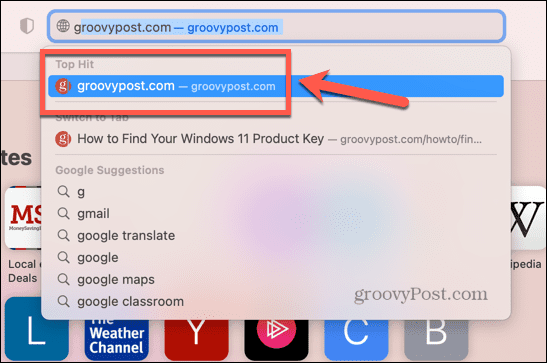
Top Hits ger Safaris bästa gissning om webbplatsen du vill besöka när du börjar skriva i sökrutan. I många fall kan detta vara mycket användbart, vilket gör att du slipper skriva in hela namnet på en webbplats. Det finns dock några anledningar till varför du kanske vill bli av med Top Hits.
En av de största anledningarna är att Safari förladdar Top Hit-resultatet innan du väljer det. Det betyder att om du klickar på den kommer sidan att visas mycket snabbare än om den skulle laddas från början. Men om toppträffen inte är den sida du faktiskt vill öppna, har du använt upp en del data för att ladda en sida du inte besöker, vilket slösar data i processen.
Toppträffar baseras också på din sökhistorik. Beroende på vad du har letat efter kanske du inte är så sugen på att webbplatser du har besökt ska visas som toppträffen när andra använder din dator.
Hur man stoppar toppträffar från förladdning på Mac
Den goda nyheten är att det är enkelt att stoppa Top Hits från att ladda i Safari genom att justera en enkel inställning. Du kan göra detta både på Mac och iPhone.
Så här stoppar du förladdning av Top Hits på Mac:
- Öppen Safari på din Mac.
- Klicka på i menyraden Safari.
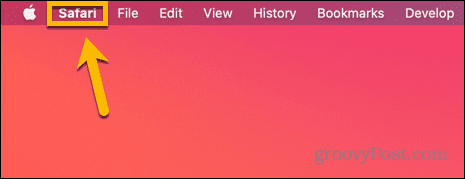
- Välj Inställningar.
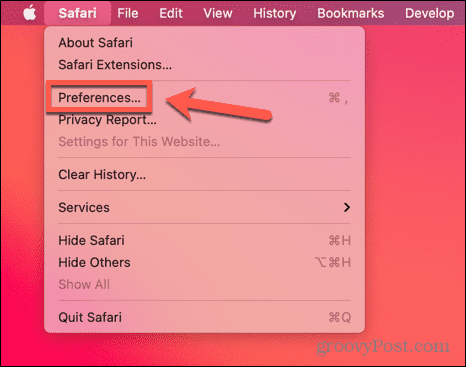
- Klicka på Sök flik.
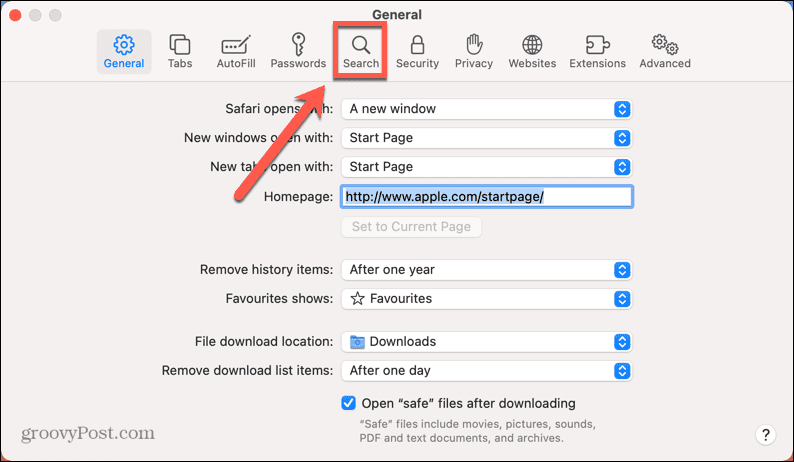
- Avmarkera Förladda toppträff i bakgrunden.
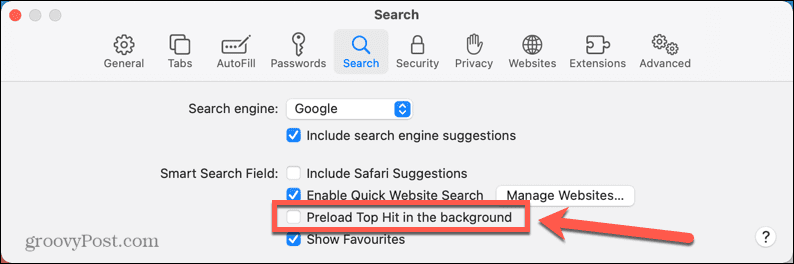
- Din toppträff kommer inte längre att förladdas. Toppträffsidor kan därför ta något längre tid att ladda än de gjorde tidigare.
- För att aktivera förladdning igen, upprepa stegen ovan och kontrollera Förladda toppträff i bakgrunden.
Hur man stoppar toppträffar från förladdning på iPhone
Du kan också stoppa Top Hits från att ladda i Safari på din iPhone. Detta är särskilt användbart om du inte vill slösa med data förladdning av sidor som du inte kommer att öppna.
Så här stoppar du förladdning av Top Hits på iPhone:
- Öppna inställningar app.
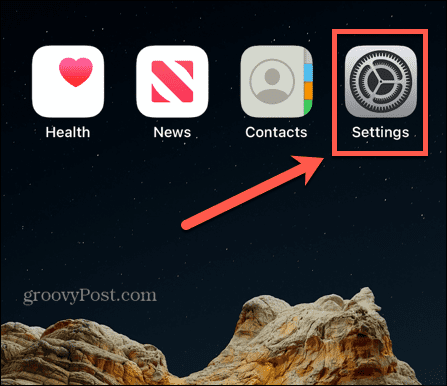
- Rulla ned och tryck på Safari.
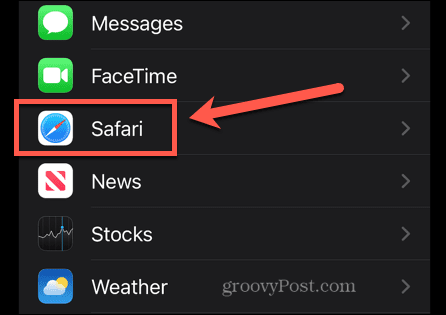
- Växla Förladda Top Hit till Av placera.
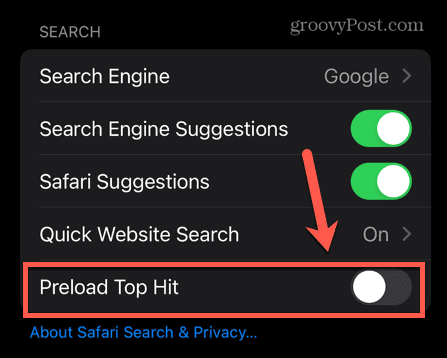
- Top Hits kommer nu inte längre att förladdas på din iPhone.
- För att aktivera förladdning igen, upprepa stegen ovan och växla Förladda Top Hit till På placera.
Hur man blir av med toppträffar på Safari för Mac
Toppträffar är mestadels baserade på din webbläsarhistorik, men kommer också att visas för alla webbplatser i dina Safari-favoriter.
Du kan stoppa toppträffar från att visas genom att ta bort alla favoriter och radera din webbläsarhistorik. Om du tar bort hela din historik kommer alla toppträffar att tas bort, men om du bara vill ta bort specifika webbplatser från toppträffar kan du bara ta bort historiken som är kopplad till den webbplatsen.
Hur man tar bort alla toppträffar i Safari på Mac
Om du tar bort Safari-favoriter och din webbläsarhistorik kommer toppträffar inte att visas på alla webbplatser. Detta är dock ett ganska drastiskt alternativ, eftersom det innebär att all din webbläsarhistorik kommer att gå förlorad och alla dina favoriter tas bort.
Om du bara vill stoppa specifika toppträffar från att visas, använd metoden i nästa avsnitt.
Så här tar du bort alla toppträffar i Safari på Mac:
- Öppen Safari på din Mac.
- Klicka på i menyraden Bokmärken.
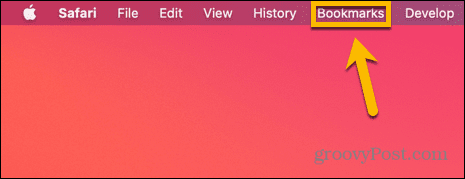
- Välj Redigera bokmärken.
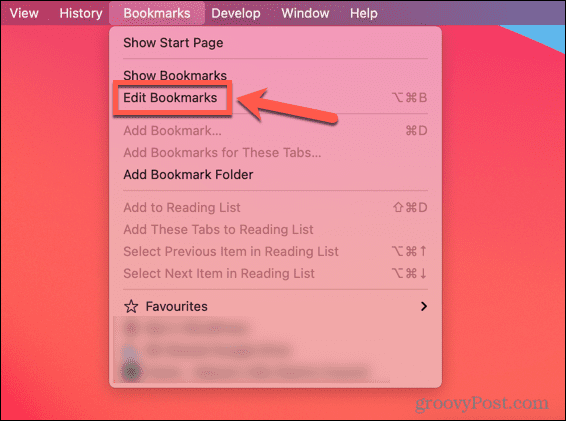
- Under Favoriter högerklicka på Favorit och välj Radera.
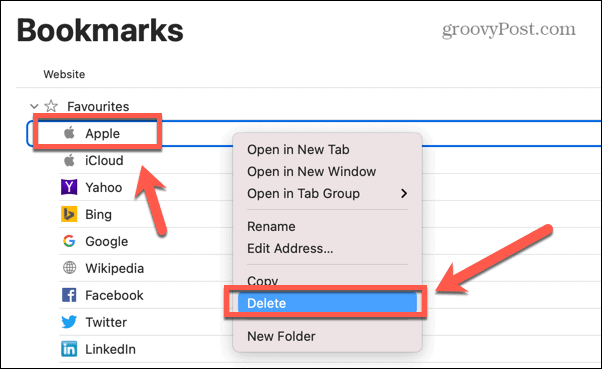
- Upprepa för att ta bort alla favoriter.
- Klicka på i menyraden Historia.
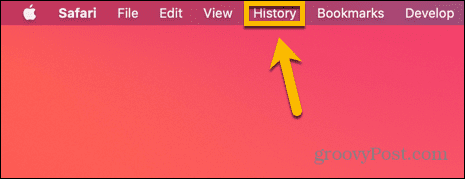
- Välj Rensa historik.
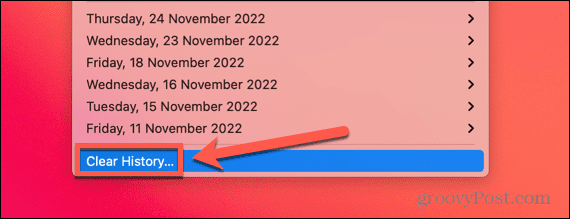
- Välj i rullgardinsmenyn All historia.
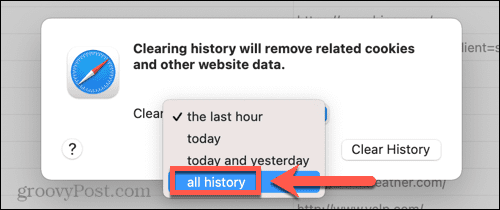
- Klick Rensa historik.
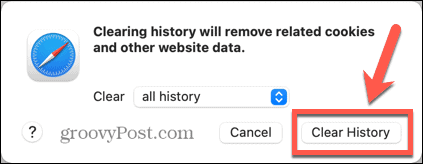
- När din historik har raderats bör du upptäcka att Top Hits inte längre visas.
- När du fortsätter att använda Safari kommer din historik att fyllas igen och Top Hits kommer att börja visas igen. För att stoppa detta från att hända, när du har raderat din historik, använd Privat surfning genom att gå till Arkiv > Nytt privat fönster. Privat surfning sparar inte din historik, så det bör hindra toppträffar från att dyka upp igen. Du måste först radera historiken, eftersom ett privat surffönster fortfarande skapar toppträffar baserat på din Safari-historik.
Hur man tar bort specifika toppträffar i Safari på Mac
Om du inte vill radera hela din webbhistorik kan du stoppa specifika webbplatser från att visas i Top Hits genom att ta bort webbhistoriken endast för webbsidor från dessa webbplatser. Detta kommer inte att fungera för alla webbplatser som är inbakade, till exempel Apples webbplats.
Så här tar du bort specifika toppträffar i Safari på Mac:
- Öppen Safari.
- Om du vill ta bort en av dina favoriter från dina toppträffar, klicka i menyraden Bokmärken.
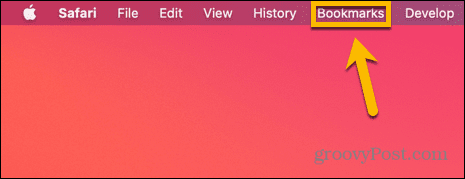
- Välj Redigera bokmärken.
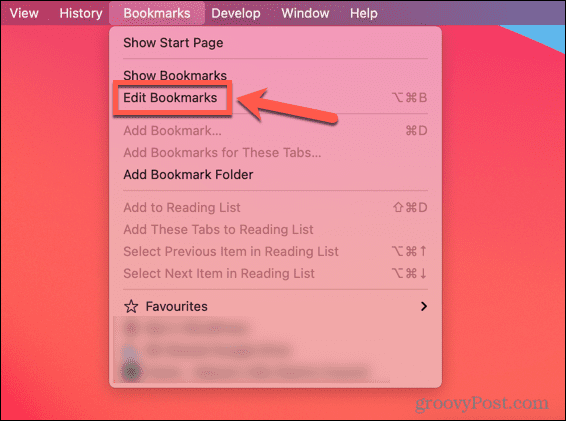
- Under Favoriter högerklicka på den favorit du vill ta bort och välj Radera.
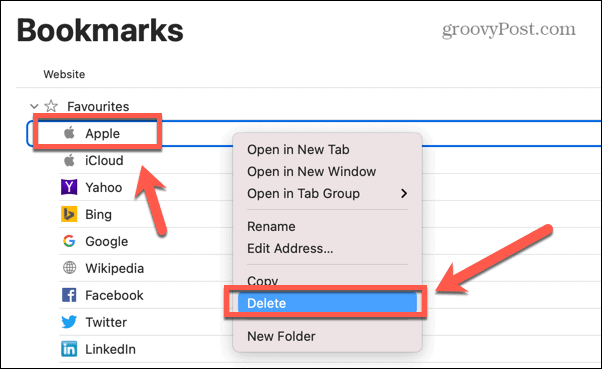
- Upprepa för att ta bort alla favoriter som du inte vill ska visas som toppträffar.
- Klicka på i menyraden Historia.
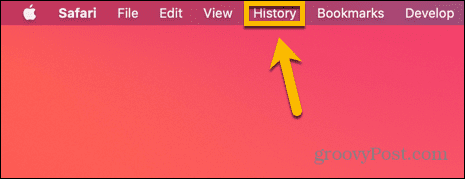
- Välj Visa all historik.
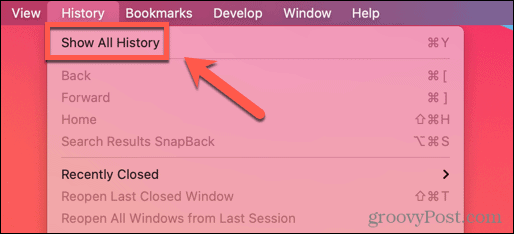
- I sökfältet skriver du namnet på webbplatsen du vill ta bort från Top Hits.
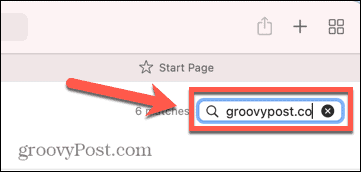
- Markera alla resultat som är från webbplatsen du vill ta bort från Top Hits och tryck Backsteg.
- Se till att alla historikposter för den webbplatsen tas bort.
- Du bör upptäcka att Top Hit inte längre visas.
- Om du besöker den webbplatsen igen i framtiden kan den komma tillbaka till Top Hits. Om så är fallet, upprepa stegen ovan.
Hur man blir av med toppträffar på Safari för iPhone
Om du tar bort Favoriter och tar bort all webbläsarhistorik kommer även Top Hits från Safari på din iPhone att tas bort. Du kan välja att bara ta bort specifika webbplatser om du inte vill ta bort hela din historik.
Hur man tar bort alla toppträffar i Safari på iPhone
Du kan ta bort alla favoriter och rensa hela din historik för att förhindra att några toppträffar visas. Varnas för att om du raderar all historik raderas också hela historiken för andra enheter som är inloggade på ditt iCloud-konto.
Så här tar du bort alla toppträffar på iPhone:
- Öppen Safari.
- Tryck på Bokmärken ikonen längst ned på skärmen.
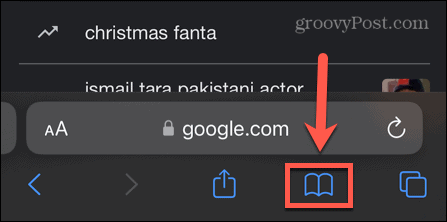
- Under Bokmärken flik, tryck på Favoriter.
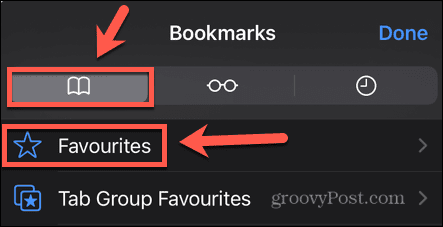
- Svep varje favorit åt vänster och tryck på Radera.
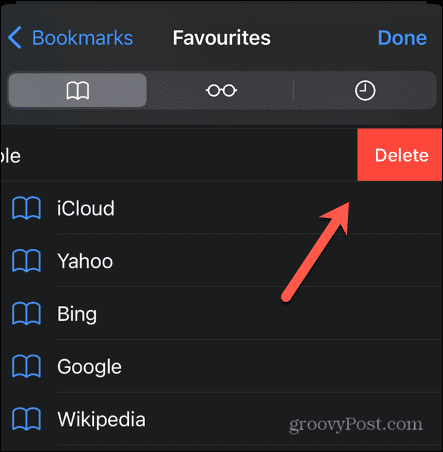
- Upprepa för alla favoriter.
- Tryck på Historia flik.
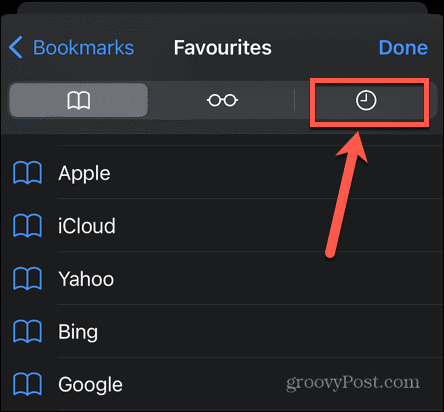
- Tryck på i det nedre högra hörnet av skärmen Klar.
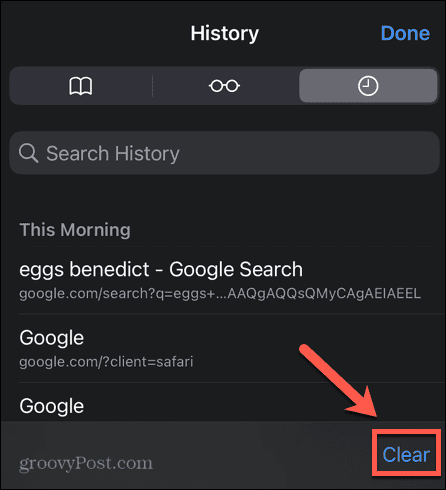
- Välj Hela tiden. Var medveten om att detta kommer att radera historik från alla enheter som är inloggade på samma iCloud-konto.
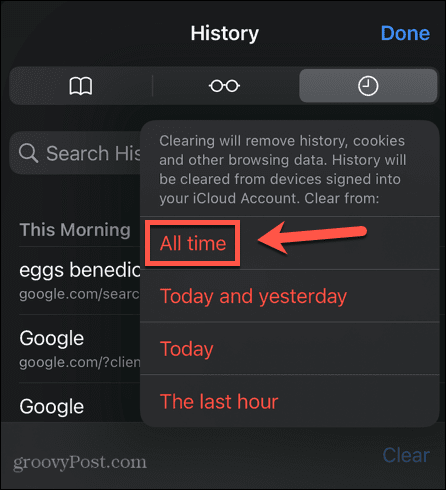
- Dina topphits borde nu vara borta.
Hur man tar bort specifika toppträffar i Safari på iPhone
Om du bara vill ta bort specifika toppträffar kan du ta bort den här historiken bara för den webbplatsen.
Så här tar du bort specifika toppträffar på iPhone:
- Öppen Safari.
- Tryck på Bokmärken ikon.
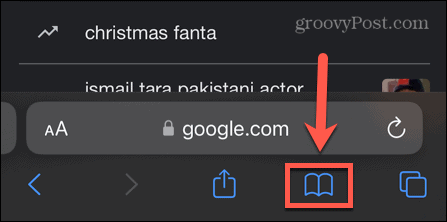
- Om du vill ta bort en toppträff som finns i dina favoriter, i Bokmärken flik, tryck på Favoriter.
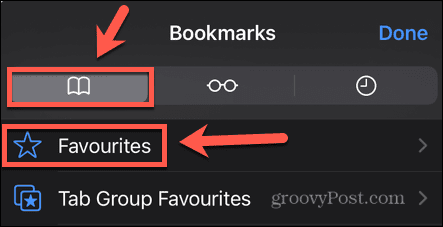
- Svep den specifika favoriten åt vänster och tryck på Radera.
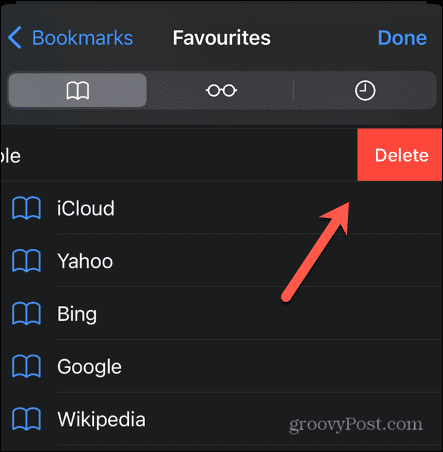
- Tryck på Historia flik.
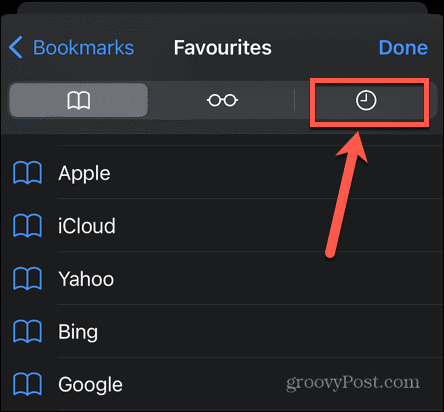
- I sökfältet skriver du namnet på webbplatsen du vill ta bort från Top Hits.
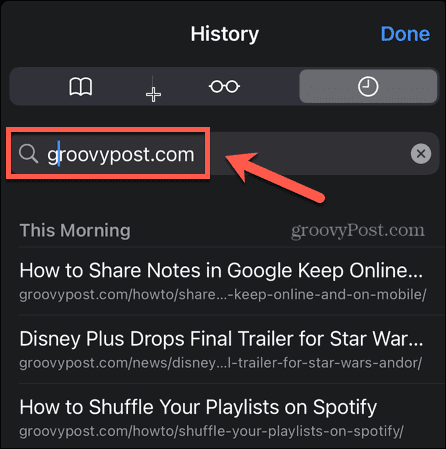
- För varje resultat, svep åt vänster och tryck Radera.
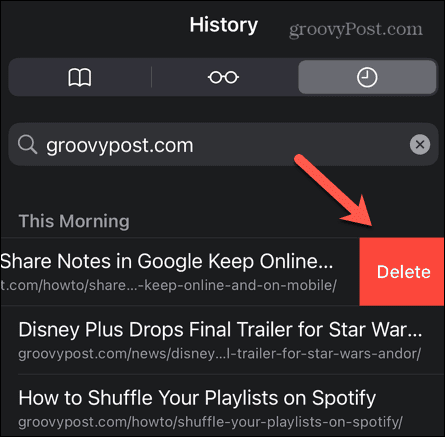
- När alla resultat har raderats bör dina specifika toppträffar inte längre visas.
Ta kontroll över Safari
Att lära sig hur du blir av med toppträffar på Safari kan hjälpa dig att ta kontroll över din sökning och hindra dig från att använda data i onödan. Det finns många andra sätt att ta mer kontroll över Safari.
Du kan flytta sökfältet i Safari tillbaka till toppen om du inte gillar det längst ner på skärmen. Du kan spara artiklar att läsa för senare eller anpassa din Safari-startsida på Mac.
Så här hittar du din Windows 11-produktnyckel
Om du behöver överföra din Windows 11-produktnyckel eller bara behöver den för att göra en ren installation av operativsystemet,...
Så här rensar du Google Chromes cache, cookies och webbhistorik
Chrome gör ett utmärkt jobb med att lagra din webbhistorik, cache och cookies för att optimera webbläsarens prestanda online. Hennes hur man...

